중복을 찾을 수 있
중복되는 값|Triplicates|복제 행
이 예는 방법을 찾은 중복 가치(또는 triplicates)를 찾는 방법과 행복합니다.
중복 값
Excel 에서 중복 값을 찾아서 강조 표시하려면 다음 단계를 실행하십시오.1. 범위 a1:C10 을 선택합니다.이 경우 중복 항목을 찾을 수 없습니다. 홈 탭의 스타일 그룹에서 조건부 서식을 클릭합니다.

3 을 클릭하십시오. 셀 규칙 강조 표시,값 중복을 클릭합니다.
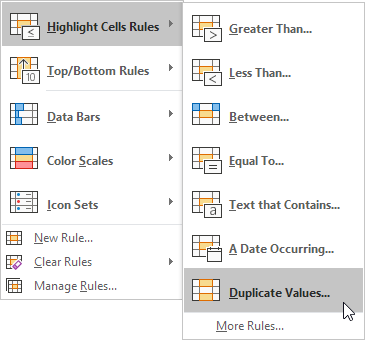
4 를 클릭하십시오. 서식 스타일을 선택하고 확인을 클릭하십시오.
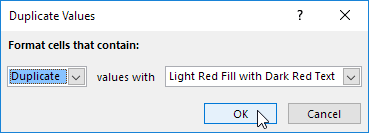
결과를 선택하십시오. Excel 은 중복 된 이름을 강조 표시합니다.

참고:선택한 첫 번째에서 드롭다운 목록을 강조하기 위해 고유의 이름이 지정됩니다.
Triplicates
기본적으로 Excel 은 중복(Juliet,Delta),triplicates(Sierra)등을 강조 표시합니다. (이전 이미지 참조). 다음 단계를 실행하여 트리플라이트만 강조 표시합니다.2. 범위 a1:C10 을 선택합니다.3. 홈 탭의 스타일 그룹에서 조건부 서식을 클릭합니다.

4 를 클릭하십시오. 새 규칙을 클릭합니다.나는 이것이 내가하는 일이 아니라고 생각한다. ‘서식을 지정할 셀을 결정하려면 수식 사용’을 선택하십시오.6. 수식=COUNTIF($A$1:$C$10,A1)=3
7 을 입력하십시오. 서식 스타일을 선택하고 확인을 클릭하십시오.
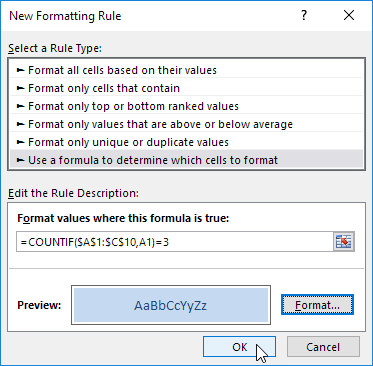
결과. Excel 은 세 가지 이름을 강조 표시합니다.
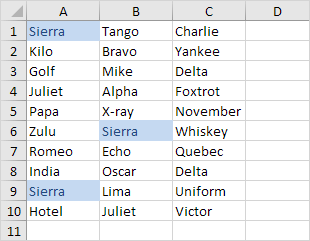
설명:=COUNTIF($A$1:$C$10,A1)셀 A1 의 이름과 동일한 범위 A1:C10 의 이름 수를 계산합니다. 이 경우 Excel 은 셀 A1 의 형식을 지정합니다. 선택한 범위(A1:C10)의 왼쪽 위 셀에 대한 수식을 항상 작성하십시오. Excel 은 수식을 다른 셀에 자동으로 복사합니다. 따라서 셀 A2 에는 수식=COUNTIF($A$1:$C$10,A2)=3,셀 A3=COUNTIF($A$1:$C$10,A3)=3 등이 포함됩니다. 이 참조를 수정하기 위해 절대 참조($A$1:$C$10)를 어떻게 만들었는지 주목하십시오.
참고:원하는 수식을 사용할 수 있습니다. 예를 들어,이 수식=COUNTIF($A$1:$C$10,A1)>3 을 사용하여 3 번 이상 발생하는 이름을 강조 표시합니다.
중복 행
Excel 에서 중복 행을 찾아 강조 표시하려면 COUNTIF 대신 COUNTIF(끝에 문자 S 가 있음)를 사용하십시오.1. 범위 a1:C10 을 선택합니다.
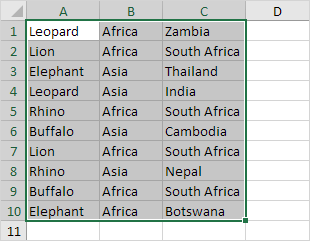
2 에서 중복 행을 찾습니다. 홈 탭의 스타일 그룹에서 조건부 서식을 클릭합니다.

3 을 클릭하십시오. 새 규칙을 클릭합니다.나는 이것이 내가하는 일이 아니라고 생각한다. ‘서식을 지정할 셀을 결정하려면 수식 사용’을 선택하십시오.5. 수식=COUNTIFS(동물,$A1,대륙,$B1,국가,$C1)를 입력하십시오.>1
6. 서식 스타일을 선택하고 확인을 클릭하십시오.
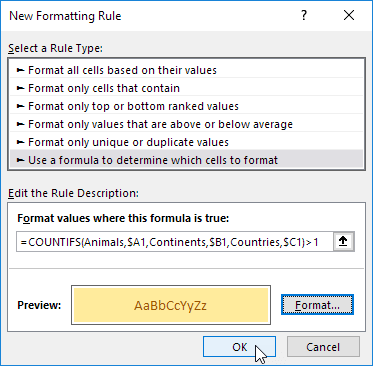
참고:이름이 지정된 범위 동물을 참조 범위 A1:A10,이름이 지정된 범위는 대륙을 참조 범위 B1:B10 및 지명 범위를 국가가 참조 범위 C1:C10. =COUNTIFS(동물,$A1,대륙$B1,국가,$C1)의 행 수를 계산 여러 조건에 따라(레오파드,아프리카,잠비아).
결과. Excel 은 중복 행을 강조 표시합니다.
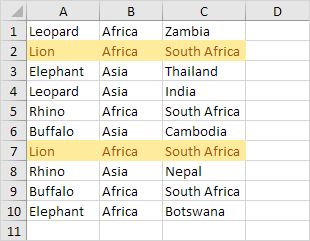
설명:는 경우 COUNTIFS(동물,$A1,대륙$B1,국가,$C1)>1,에 다른 단어로,여러 개 있는 경우(레오파드,아프리카,잠비아)행,Excel 형식 셀 A1. 선택한 범위(A1:C10)의 왼쪽 위 셀에 대한 수식을 항상 작성하십시오. Excel 은 수식을 다른 셀에 자동으로 복사합니다. 우리는 열 문자($A1,$B1 및$C1)앞에$기호를 배치하여 각 열에 대한 참조를 고정했습니다. 그 결과,세포 A1B1C1 과 동일한 수식,A2 셀,B2 와 C2 포함식=COUNTIFS(동물,$A2,대륙$B2,국가,$C2)>1,등등.7. 마지막으로 Excel 에서 중복 제거 도구를 사용하여 중복 행을 신속하게 제거 할 수 있습니다. 데이터 탭의 데이터 도구 그룹에서 중복 제거를 클릭합니다.
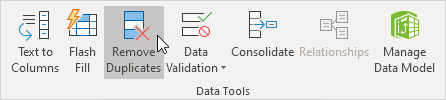
아래 예에서,Excel 모두 제거합니다 똑같은 행(블루)첫 번째를 제외하고는 동일한 행 찾(노란색).
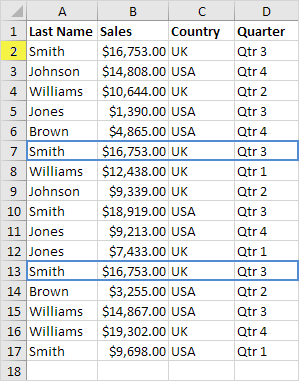
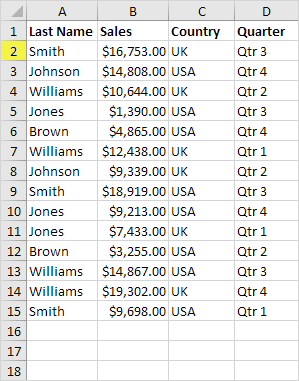
참고:우리의 페이지를 방문하 제거하는 방법에 대한 중복 이것에 대해 자세히 알아보시려면 좋은 Excel 도구입니다.
Leave a Reply